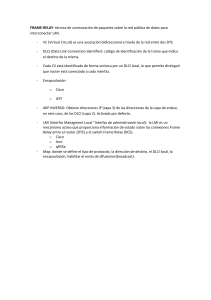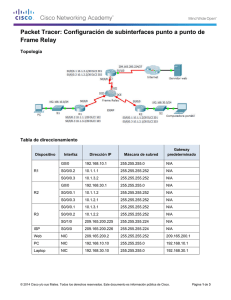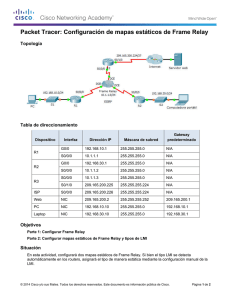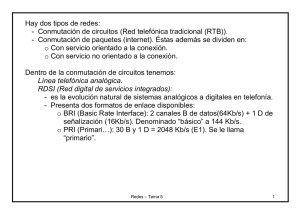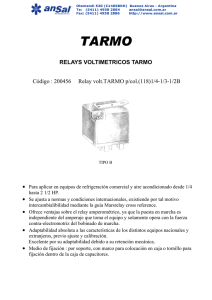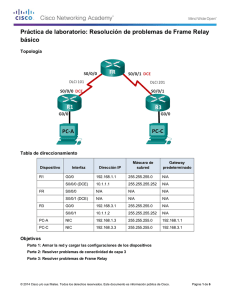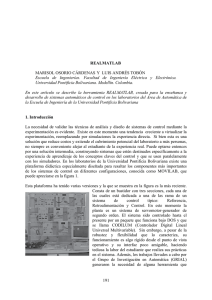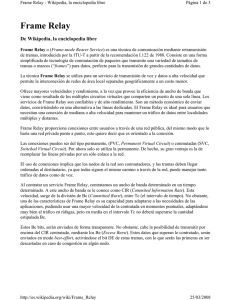Resolución de problemas de Frame Relay
Anuncio
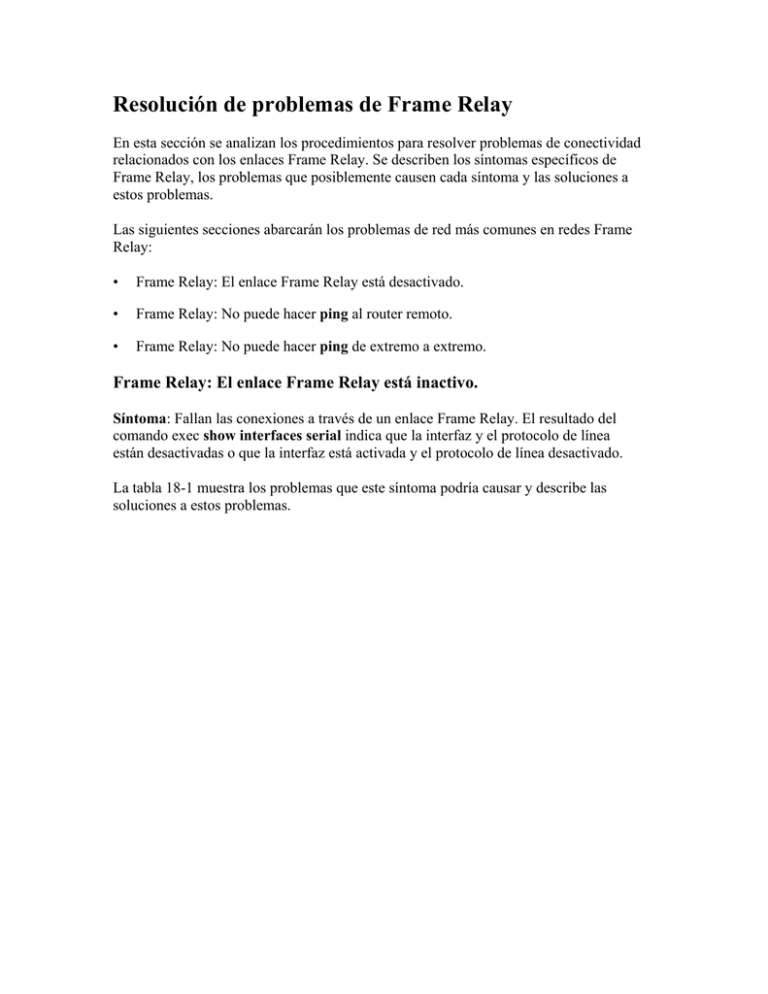
Resolución de problemas de Frame Relay
En esta sección se analizan los procedimientos para resolver problemas de conectividad
relacionados con los enlaces Frame Relay. Se describen los síntomas específicos de
Frame Relay, los problemas que posiblemente causen cada síntoma y las soluciones a
estos problemas.
Las siguientes secciones abarcarán los problemas de red más comunes en redes Frame
Relay:
•
Frame Relay: El enlace Frame Relay está desactivado.
•
Frame Relay: No puede hacer ping al router remoto.
•
Frame Relay: No puede hacer ping de extremo a extremo.
Frame Relay: El enlace Frame Relay está inactivo.
Síntoma: Fallan las conexiones a través de un enlace Frame Relay. El resultado del
comando exec show interfaces serial indica que la interfaz y el protocolo de línea
están desactivadas o que la interfaz está activada y el protocolo de línea desactivado.
La tabla 18-1 muestra los problemas que este síntoma podría causar y describe las
soluciones a estos problemas.
Tabla 18-1. Frame Relay: El enlace Frame Relay está desactivado.
Posible
problema
Solución
Se produjo un
problema de
cableado,
hardware o
proveedor.
Realizar estos pasos para el router local y el remoto:
1. Utilice el comando show interfaces serial para comprobar si la interfaz y
el protocolo de línea están activados.
2. Si la interfaz y el protocolo de línea están desactivados, verifique el cable
para asegurarse de que sea un cable serial DTE 1. Asegúrese de que los cables
estén conectados de manera segura.
0
3. Si el cable está correcto, intente trasladarlo a un puerto diferente. Si ese
puerto funciona, entonces el primer puerto es defectuoso. Reemplace la tarjeta
o el router.
4. Si el cable no funciona en el segundo puerto, intente reemplazar el cable.
Si esto tampoco funciona, es probable que exista un problema con el DCE 2 .
Comuníquese con su proveedor con respecto al problema.
1H
Para obtener información detallada sobre resolución de problemas de líneas
seriales, consulte el Capítulo 15, “Resolución de problemas de líneas seriales”.
Se produjo
una falta de
concordancia en
el tipo de LMI 3.
2H
1. Utilice el comando show interfaces serial para verificar el estado de la
interfaz.
2. Si el resultado muestra que la interfaz está activada, pero el protocolo de
línea está desactivado, utilice el comando exec show frame-relay lmi para
ver qué tipo de LMI está configurado en la interfaz Frame Relay.
3. Asegúrese de que el tipo de LMI sea el mismo para todos los dispositivos
en la ruta de origen a destino. Utilice el comando de configuración de interfaz
frame-relay lmi-type {ansi | cisco | q933a} para cambiar el tipo de LMI en el
router.
No se están
enviando los
mensajes de
actividad.
1. Ingrese el comando show interfaces para comprobar si los mensajes de
actividad están configurados. Si aparece una línea que dice “mensajes de
actividad no configurados", los mensajes de actividad no están configurados.
2. Utilice el comando de configuración de interfaz keepalive seconds para
configurar los mensajes de actividad. El valor predeterminado de este
comando es de 10 segundos.
Se produjo
una falta de
concordancia en
la encapsulación.
1. Al conectar dispositivos Cisco con dispositivos que no son Cisco, debe
utilizar encapsulación IETF 4 en ambos dispositivos. Verifique el tipo de
encapsulación en el dispositivo Cisco con el comando exec show frame-relay
map.
3H
2. Si el dispositivo Cisco no emplea encapsulación IETF, utilice el comando
de configuración de interfaz encapsulation frame-relay ietf para configurar
la encapsulación IETF en la interfaz Frame Relay de Cisco.
Para obtener información para visualizar o cambiar la configuración de un
dispositivo que no sea Cisco, consulte los documentos del fabricante.
El DLCI 5 está
desactivado
o se eliminó.
4H
1. Utilice el comando exec show frame-relay pvc para ver el estado del
PVC de la interfaz.
2. Si el resultado muestra que el PVC 6 está desactivado o se eliminó, existe
un problema en la ruta al router remoto. Verifique el router remoto o
comuníquese con su proveedor para comprobar el estado del PVC.
5H
El DLCI está
asignado a la
subinterfaz
incorrecta.
1. Utilice el comando exec privilegiado show frame-relay pvc para
comprobar los DLCI asignados. Asegúrese de que se hayan asignado los DLCI
correctos a la subinterfaz correcta. Si el DLCI es incorrecto, utilice el comando
no frame-relay map interface-dlci para eliminar la entrada del número de
DLCI incorrecto debajo de la interfaz. Utilice el comando de configuración de
interfaz frame-relay map interface-dlci para definir la asignación entre la
dirección y el DLCI correcto que se utilizó para conectar a la dirección.
Sintaxis:
frame-relay map protocol protocol-address dlci [broadcast] [ietf | cisco]
Descripción de la sintaxis:
• protocol: Protocolos admitidos: AppleTalk, DECnet, IP, XNS, IPX y
VINES.
• protocol-address: Dirección del protocolo.
• dlci: Número de DLCI para la interfaz.
• broadcast: (opcional) los broadcasts deben enviarse a esta dirección
cuando no esté habilitado multicast.
• ietf: (opcional) forma de IETF de la encapsulación Frame Relay. Se utiliza
cuando el servidor de comunicación se conecta al equipo de otro fabricante a
través de una red Frame Relay.
• cisco: (opcional) método de encapsulación Cisco.
Ejemplo:
El siguiente ejemplo asigna una dirección IP 131.108.123.1 al DLCI 100:
interface serial 0
frame-relay map ip 131.108.123.1 100 broadcast
2. Si los DLCI son correctos, cierre la interfaz principal utilizando el
comando de configuración de interfaz shutdown y luego vuelva a activar la
interfaz utilizando el comando no shutdown.
1
6H
2
7H
3
8H
4
9H
5
1 0H
6
1 1H
DTE = equipo terminal de datos
DCE = equipo de terminación de circuito de datos
LMI = Interfaz de administración local
IETF = Grupo de trabajo de ingeniería de Internet
DLCI = Identificador de conexión de enlace de datos
PVC = Circuito virtual permanente
Frame Relay: No puede hacer ping al router remoto.
Síntoma: Fallan los intentos de hacer ping al router remoto a través de una conexión
Frame Relay.
La tabla 18-2 muestra los problemas que este síntoma podría causar y describe las
soluciones a estos problemas.
Tabla 18-2. Frame Relay: No puede hacer ping al router remoto.
Posible problema
Solución
Se produjo una falta 1. Al conectar dispositivos Cisco con dispositivos que no son
de concordancia en la Cisco, debe emplear encapsulación IETF en ambos dispositivos.
encapsulación.
Verifique el tipo de encapsulación en el dispositivo Cisco con el
comando exec show frame-relay map.
2. Si el dispositivo Cisco no emplea encapsulación IETF, utilice
el comando de configuración de interfaz encapsulation framerelay ietf para configurar la encapsulación IETF en la interfaz
Frame Relay de Cisco.
Para obtener información para visualizar o cambiar la
configuración de un dispositivo que no sea Cisco, consulte los
documentos del fabricante.
El DLCI está
desactivado o se
eliminó.
1. Utilice el comando exec show frame-relay pvc para ver el
estado del PVC de la interfaz.
2. Si el resultado indica que el PVC está desactivado o se
eliminó, existe un problema en la ruta al router remoto. Verifique
el router remoto o comuníquese con su proveedor para
comprobar el estado del PVC.
El DLCI está
1. Utilice el comando exec privilegiado show frame-relay pvc
asignado a la
para comprobar los DLCI asignados. Asegúrese de que se hayan
subinterfaz incorrecta. asignado los DLCI correctos a las subinterfaces correctas.
2. Si los DLCI son correctos, cierre la interfaz principal
utilizando el comando de configuración de interfaz shutdown y
luego vuelva a activar la interfaz utilizando el comando no
shutdown.
Una lista de acceso
1. Utilice el comando exec privilegiado show access-list para
está mal configurada. comprobar si existen listas de acceso configuradas en el router.
2. Si hay listas de acceso configuradas, pruebe la conectividad
deshabilitando las listas de acceso mediante el comando de
configuración global no access-group. Compruebe si se
reestableció la conectividad.
3. Si las conexiones funcionan, vuelva a habilitar las listas de
acceso de a una por vez, verificando las conexiones luego de
habilitar cada lista de acceso.
4. Si la habilitación de una lista de acceso bloquea las
conexiones, asegúrese de que la lista de acceso no rechace el
tráfico necesario. Asegúrese de configurar las sentencias de
permiso explícito permit para todo tráfico que desee pasar.
5. Continúe probando las listas de acceso hasta que se hayan
restaurado todas las listas de acceso y las conexiones sigan
funcionando.
Falta el comando
frame-relay map.
1. Utilice el comando exec privilegiado show frame-relay map
para ver si un mapa de direcciones está configurado para el
DLCI.
2. Si no ve un mapa de direcciones para el DLCI, ingrese el
comando exec privilegiado clear frame-relay-inarp y luego
utilice el comando show frame-relay map nuevamente para ver
si existe ahora un mapa hacia el DLCI.
3. Si no hay mapa hacia el DLCI, agregue un mapa de
direcciones estáticas. Utilice el comando de configuración de
interfaz frame-relay map.
Sintaxis:
• frame-relay map protocol protocol-address dlci [broadcast]
[ietf | cisco]
Descripción de sintaxis:
• protocol: Protocolos admitidos: AppleTalk, DECnet, IP, XNS,
IPX y VINES.
• protocol-address: Dirección para el protocolo.
• dlci: Número de DLCI para la interfaz.
• broadcast: (opcional) los broadcasts deben enviarse a esta
dirección cuando no esté habilitado multicast.
• ietf: (opcional) forma de IETF de la encapsulación Frame
Relay. Se utiliza cuando el servidor de comunicación se conecta
al equipo de otro fabricante a través de una red Frame Relay.
• cisco: (opcional) método de encapsulación Cisco.
Ejemplo:
El siguiente ejemplo asigna una dirección IP 131.108.123.1 al
DLCI 100:
interface serial 0
frame-relay map ip 131.108.123.1 100 broadcast
4. Asegúrese de que los DLCI y las direcciones del siguiente
salto especificadas en los comandos frame-relay map sean
correctos. La dirección de protocolo especificada debe estar en la
misma red que su interfaz local de Frame Relay.
Para obtener información completa sobre la configuración de
mapas de direcciones Frame Relay, consulte la guía Cisco IOS
Wide-Area Networking Configuration Guide (Guía de
configuración de networking en un área extensa del IOS de
Cisco).
No se encuentra la
palabra clave
broadcast en las
sentencias de framerelay map.
1. Utilice el comando exec privilegiado show running-config
en los routers remotos y locales para ver la configuración del
router. Verifique las entradas del comando frame-relay map
para comprobar si se ha especificado la palabra clave broadcast.
2. Si la palabra clave no se especificó, agregue la palabra clave
broadcast a todos los comandos frame-relay map.
Sintaxis:
frame-relay map protocol protocol-address dlci [broadcast]
[ietf | cisco]
Descripción de sintaxis:
• protocol: Protocolos admitidos: AppleTalk, DECnet, IP, XNS,
IPX y VINES.
• protocol-address: Dirección para el protocolo.
• dlci: Número de DLCI para la interfaz.
• broadcast: (opcional) los broadcasts deben enviarse a esta
dirección cuando no esté habilitado multicast.
• ietf: (opcional) forma de IETF de la encapsulación Frame
Relay. Se utiliza cuando el servidor de comunicación se conecta
al equipo de otro fabricante a través de una red Frame Relay.
• cisco: (opcional) método de encapsulación Cisco.
Ejemplo:
El siguiente ejemplo asigna una dirección IP 131.108.123.1 al
DLCI 100:
interface serial 0
frame-relay map ip 131.108.123.1 100 broadcast
Nota: De manera predeterminada, la palabra clave broadcast se
agrega a los mapas dinámicos que se conocen a través de ARP 1
inverso.
1 2H
1
1 3H
ARP = Protocolo Address Resolution Protocol
Frame Relay: No puede hacer ping de extremo a extremo.
Síntoma: Fallan los intentos de hacer ping a dispositivos en una red remota a través de
una conexión Frame Relay.
La tabla 18-3 muestra los problemas que este síntoma podría causar y describe las
soluciones a estos problemas.
Tabla 18-3. Frame Relay: No puede hacer ping de extremo a extremo.
Posible
problema
Problema de
horizonte
dividido
Solución
En un entorno Frame Relay de hub-and-spoke, debe configurar las
subinterfaces para evitar problemas de horizonte dividido. Para obtener
información detalladas sobre la configuración de subinterfaces, consulte
la Cisco IOS Wide-Area Networking Configuration Guide (Guía de
configuración de networking en un área extensa del IOS de Cisco) y la
Wide-Area Networking Command Reference (Referencia de comandos
de networking de área extensa).
Las subinterfaces Frame Relay proporcionan un mecanismo para
admitir parcialmente las redes Frame Relay de malla. La mayoría de los
protocolos supone transitividad en una red lógica, es decir, si la estación
A puede hablar a la estación B y la estación B puede hablar a la estación
C, entonces la estación A debería ser capaz de hablar a la estación C
directamente. La transitividad se aplica a las LAN, pero no a las redes
Frame Relay, al menos que A esté conectada directamente a C.
Además, ciertos protocolos como AppleTalk y bridging transparente no
pueden admitirse en redes parcialmente en malla ya que requieren de
horizonte dividido, en el que un paquete recibido en una interfaz no
puede ser transmitido a la misma interfaz, incluso si el paquete se recibe
y se transmite en diferentes circuitos virtuales.
La configuración de subinterfaces Frame Relay asegura que una única
interfaz física se considere como múltiples interfaces virtuales. Esta
capacidad nos permite superar las reglas de horizonte dividido. Los
paquetes recibidos en una interfaz virtual pueden ahora enviarse a otra
interfaz virtual, incluso si están configurados en la misma interfaz
física.
Las subinterfaces se ocupan de las limitaciones de las redes Frame
Relay al proporcionar una manera de subdividir una red Frame Relay
parcialmente en malla en una cantidad de subredes más pequeñas y
completamente en malla (o punto a punto). A cada subred se le asigna
su propio número de red y aparecen ante los protocolos como si
pudieran alcanzarse mediante una interfaz separada. (Tenga en cuenta
que las subinterfaces punto a punto pueden estar sin numerar para
utilizarse con IP, reduciendo así la carga de direccionamiento que
podría generarse.)
No existe
gateway
predeterminada
en la estación
de trabajo
1. Desde la estación de trabajo o servidor local, intente hacer ping a la
estación de trabajo o servidor remotos. Intente hacer ping al dispositivo
remoto varias veces si el primer ping no tiene éxito.
2. Si todos los intentos fallan, verifique si la estación de trabajo o el
servidor local pueden hacer ping a la interfaz Frame Relay del router
local.
3. Si no puede hacer ping a la interfaz local, verifique la estación de
trabajo o servidor local para comprobar si están configurados con una
especificación de gateway predeterminada.
4. Si no se especificó una gateway predeterminada, configure el
dispositivo con una gateway predeterminada. La gateway
predeterminada debería ser la dirección de la interfaz LAN del router
local.
Para obtener información para visualizar o cambiar la especificación de
gateway predeterminada de la estación de trabajo o del servidor,
consulte los documentos del fabricante.